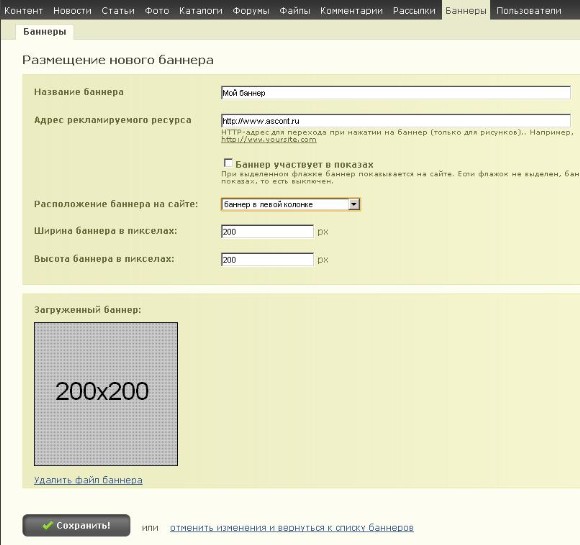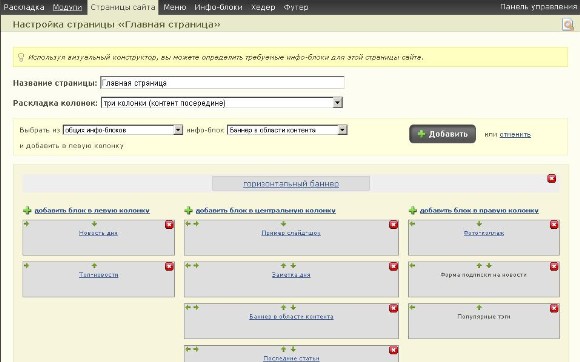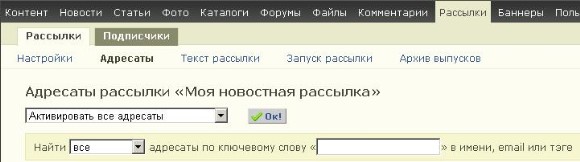Рекоммендуем!Строительные кирпичики сайта: модули, страницы, инфо-блоки Конструирование сайта в сервисе Ascont.ru устроено по блочно-модульному принципу. Подключаемые функциональные модули (Новости, Фотоальбомы и другие) добавляют в сайт целые секции с новыми пунктами меню... подробнее » 01.09.2009, 14:18 Дизайн сайта - секция в панели управления, позволяющая настроить дизайн сайта - внешний вид, цветовую схему, логотип, размеры шрифтов и контента на всех страницах сайта. С помощью дизайнера... подробнее » 14.09.2009, 00:25 |
Управление контентомСекция Управление контентом позволяет заносить на сайт контент, в зависимости от подключенных на сайте модулей. Если, например, у вас подключены модули "Новости" и "Статьи", то вы сможете заносить контент только для новостей и статей. Каждый контент заносится на сайт с использованием удобного HTML-редактора tinyMCE, который поддерживает форматирование текста (вставку HTML-таблиц, линков, рисунков, упорядоченных/неупорядоченных списков и т.д).
БаннерыВ этой секции можно добавить баннеры на свой сайт в виде FLASH-роликов или рисунков в формате GIF, JPEG, PNG. Например, у вас есть баннер в формате GIF (200х200), который вы хотите показывать слева на главной странице. Для этого загрузите баннер, укажите его расположение "баннер в левой колонке".
После этого перейдите в конструктор сайта на редактирование "Главной страницы" и вставьте инфо-блок "Баннер в области контента" в левую колонку.
Инфо-блок с баннером будет добавлен на страницу в левую колонку и будет показываться в ротации с другими вашими баннерами, у которых задано расположение "баннер в левой колонке".
РассылкиСервис Ascont.ru позволяет проводить рассылки с вашего сайта по вашей базе адресов. Для этого необходимо, чтобы вы подключили рассылки, выбрав соответствующий тариф в секции "Мой эккаунт" -> "Оплата услуг" -> "Стоимость услуг". После того как тариф подключен, вы можете создать новую рассылку в секции "Управление контентом" -> "Рассылки". Прежде чем запустить рассылку, необходимо добавить в нее адресаты. Для этого необходимо импортировать адреса ваших подписчиков в секции "Управление контентом" -> "Рассылки" -> "Подписчики". Для импорта подписчиков на ваш сайт, укажите для загрузки текстовый файл (.txt, .csv) с адресатами в кодировке UTF-8, где каждая строчка в формате email, имя адресата, тэг 1, тэг 2, .., тэг N. Email является обязательным полем. Все остальные поля, включая имя подписчика, не обязательны. После имени подписчика можно указать тэги подписчика через запятую, например, партнер, закупщик или клиент. Задавая такие тэги, вы сможете позже отбирать необходимых для рассылки подписчиков из общего списка, чтобы, например, провести рассылку только по партнерам компании или по вашим клиентам. Когда подписчики импортированы, нужно активировать их для созданной рассылки. Для этого войдите в секцию "Адресаты" рассылки, и выберите из выпадающего списка "Активировать все адресаты".
Помните, что рассылка происходит только по активированным адресатам! Если вы хотите какие-то адресаты исключить из рассылки, деактивируйте их. Теперь, все что остается, задать текст рассылки. Для этого есть удобный HTML-редактор, позволяющий вставлять в рассылку рисунки, таблицы и ссылки. При составлении рассылки обязателен линк отписки от рассылки, чтобы получатель мог отписаться, если он не хочет больше получать ваши информационные письма. Линк отписки задается в тексте рассылки как тэг [UNSUBSCRIBE]. Кроме этого тэга, существуют другие служебные тэги, которые можно вставлять в текст рассылки
После того как текст рассылки и адресаты заданы, можно запустить рассылку либо вручную, либо автоматически. Если ваша рассылка единоразовая, то целесообразно запускать ее вручную. Если вы планируете, например, еженедельные рассылки, то вы можете пометить рассылку как автоматическую, указав день недели и время, когда она запускается. Помните, что при автоматической рассылке вам необходимо заботиться об обновлении текста рассылки заранее, так как в противном случае будет отослан предыдущий текст рассылки! 14.09.2009, 14:26 Тэги: баннеры, контент, инфо-блоки |